Chapter 1-1
업무가 정말 편해지는, 엑셀 필수 설정
강의노트
커리큘럼
댓글(413)
강의 자료
예제파일 한 번에 받기
- Chapter 1-1. 업무가 정말 편해지는 엑셀 필수설정예제파일
페이지 안내
엑셀 기초문서의 분위기를 좌우하는 기본 글꼴 설정하기22 Page엑셀 기초예상치 못한 피해를 줄이는 자동 저장 설정23 Page엑셀 기초자동으로 생성되는 하이퍼링크 설정25 Page엑셀 기초언어 자동 교정 설정으로 특수기호 빠르게 입력하기26 Page학습 목표
- 업무 효율을 높여주는 엑셀 필수 환경설정 4가지를 살펴봅니다.
- 자동 저장 간격과 복구 위치 경로를 설정하여 예상치 못한 오류로 파일이 갑자기 종료되었을 때, 임시 파일로 복구하는 방법을 알아봅니다.
- 이메일주소가 웹페이지 경로를 입력했을 때 자동으로 변경되는 하이퍼링크 설정 방법을 알아봅니다.
- 자동 고침 항목을 사용하여 특수기호를 빠르게 입력하는 방법과 자동고침기호 일괄등록 서식 사용방법을 알아봅니다.
보충 자료
📌 [중요 알림] M365 버전을 사용중이시라면,
'자동 교정' 파일 실행 전 매크로 보안 설정을 업데이트 해주세요!- '자동 교정' 파일을 우클릭 - [속성]으로 이동합니다.
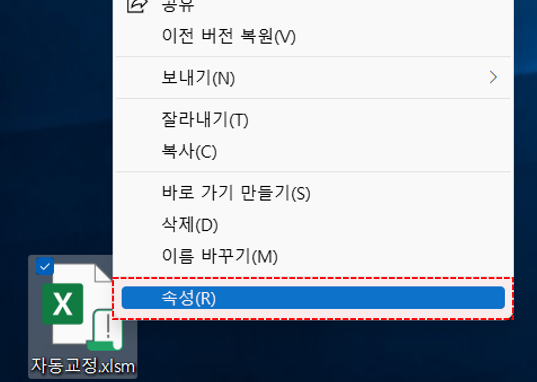
자동 교정 파일을 우클릭 - 속성으로 이동합니다. - 아래쪽에 [차단 해제]를 체크 후, '적용'을 눌러 설정을 저장한 후 파일을 실행해주세요.
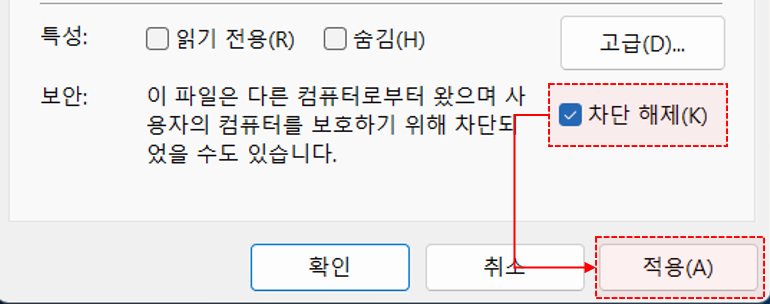
차단 해제를 체크 후, [적용]을 눌러 설정을 저장합니다.
셀프 점검 Quiz
- 회사에서 사용 중인 기본 글꼴이나 여백, 서식 규정이 있나요?
만약 사내 서식 규정이 있을 경우, 기본 글꼴 설정을 변경해보세요. - 다음 중, 엑셀의 한국어 기본 글꼴인 '맑은 고딕'이 아닌 다른 글꼴이 사용된 파일을 다른 사람과 공유 시 주의사항은 무엇인가요?
① 기본 글꼴이 아닌 다른 글꼴을 사용할 경우 파일 크기가 증가하는 문제가 있어서 주의해야 한다.② 기본 글꼴이 아닌 다른 글꼴이 사용된 파일을 다른 사람이 열었을 때, 해당 폰트가 없으면 서식이 깨질 수 있으므로 주의해야 한다.③ 다른 글꼴이 사용된 파일을 다른 사람과 공유할 때는 엑셀 파일 안에 글꼴을 함께 포함해서 공유할 수 있다.④ 기본 글꼴이 아닌 다른 글꼴이 사용된 파일을 다른 사람이 열었을 때, 해당 폰트가 없으면 파일을 실행할 없으므로 주의해야 한다.
- 엑셀 옵션 중 [저장] 탭으로 이동하면 자동 저장 간격을 설정할 수 있습니다. 갑작스런 오류로 인해 파일이 종료되었을 때를 예방하기 위한, 저장 간격은 몇 분이 적당한가요?
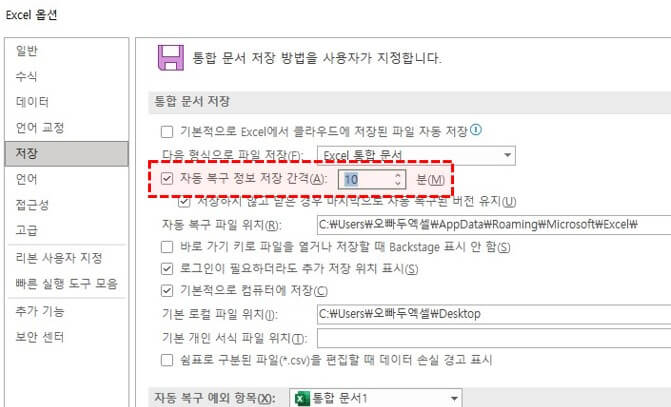 ① 1~2분② 3~5분③ 6~9분④ 10분
① 1~2분② 3~5분③ 6~9분④ 10분 - 자동 하이퍼링크 입력을 설정하거나 해제하려면 [파일] - [옵션] 에서 어디로 이동해야 하나요?
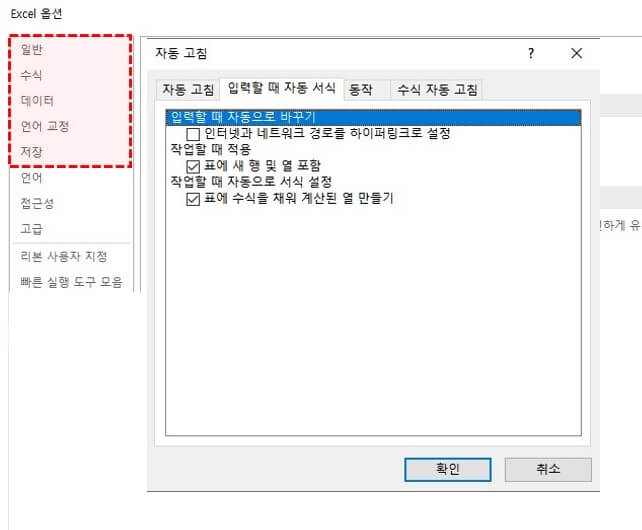 ① 일반② 수식③ 데이터④ 언어 교정
① 일반② 수식③ 데이터④ 언어 교정 - 엑셀로 보고서를 작성할 때 자주 사용하는 특수기호가 있나요?
만약 자주 사용하는 특수기호가 있다면, '자동 고침 항목'에 특수기호를 등록해서 사용해보세요.
시간대별 목차
00:42 : 기본 글꼴 설정하기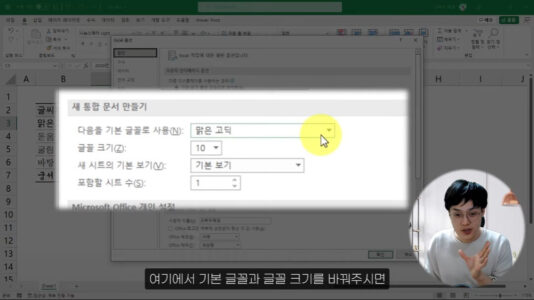
이번 강의에서는 필수 환경설정 첫번째로 엑셀의 기본 글꼴을 설정하는 방법을 알아봅니다. 01:45 : 자동 저장간격 설정하기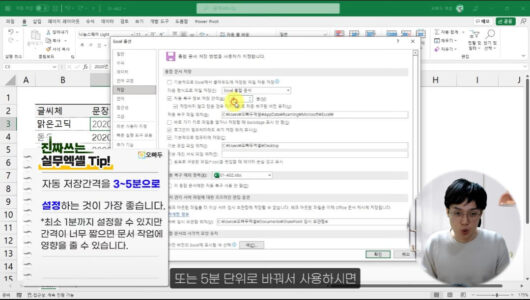
이후 갑작스런 오류로 파일이 종료되었을 때 발생하는 문제를 예방하기 위해, 자동 복구 저장 간격과 복구 위치를 설정하는 방법을 알아봅니다. 03:07 : 하이퍼링크 입력 설정하기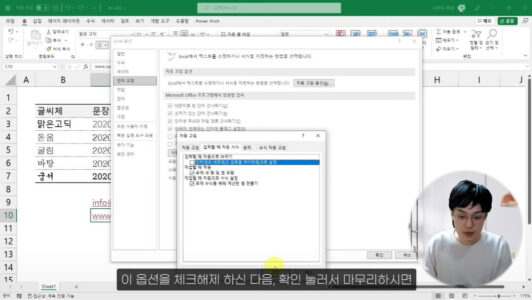
세번째로는 이메일주소나 웹페이지 경로를 입력했을 때 자동으로 변경되는 하이퍼링크 입력/해제 설정방법에 대해 알아봅니다. 04:19 : 자동 고침 항목 추가하기
마지막으로 자동 고침 항목으로 특수기호를 빠르게 입력하도록 설정하는 방법에 대해 알아봅니다. 05:58 : 자동 고침 기호 일괄등록 서식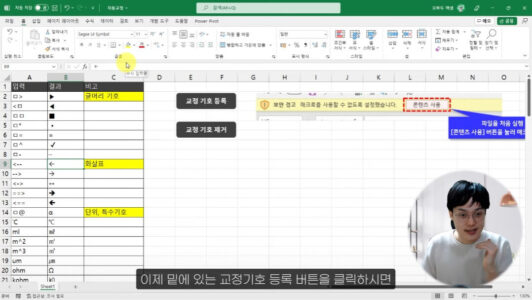
실무에서 자주 사용하는 자동고침 기호를 일괄 등록할 수 있도록 준비한 '자동고침 기호 일괄 등록' 서식 사용법을 알아봅니다.
로그인
지금 가입하고 댓글에 참여해보세요!
413 댓글
강의노트
커리큘럼
강의 자료
예제파일 한 번에 받기
- Chapter 1-1. 업무가 정말 편해지는 엑셀 필수설정예제파일파일 목록: 01-A02.xlsx, 자동교정.xlsm
페이지 안내
엑셀 기초문서의 분위기를 좌우하는 기본 글꼴 설정하기22 Page엑셀 기초예상치 못한 피해를 줄이는 자동 저장 설정23 Page엑셀 기초자동으로 생성되는 하이퍼링크 설정25 Page엑셀 기초언어 자동 교정 설정으로 특수기호 빠르게 입력하기26 Page학습 목표
- 업무 효율을 높여주는 엑셀 필수 환경설정 4가지를 살펴봅니다.
- 자동 저장 간격과 복구 위치 경로를 설정하여 예상치 못한 오류로 파일이 갑자기 종료되었을 때, 임시 파일로 복구하는 방법을 알아봅니다.
- 이메일주소가 웹페이지 경로를 입력했을 때 자동으로 변경되는 하이퍼링크 설정 방법을 알아봅니다.
- 자동 고침 항목을 사용하여 특수기호를 빠르게 입력하는 방법과 자동고침기호 일괄등록 서식 사용방법을 알아봅니다.
보충 자료
📌 [중요 알림] M365 버전을 사용중이시라면,
'자동 교정' 파일 실행 전 매크로 보안 설정을 업데이트 해주세요!- '자동 교정' 파일을 우클릭 - [속성]으로 이동합니다.
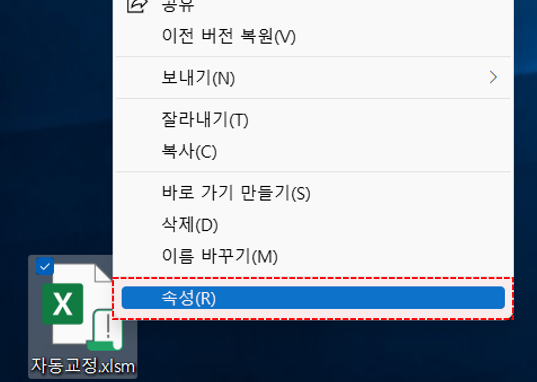
자동 교정 파일을 우클릭 - 속성으로 이동합니다. - 아래쪽에 [차단 해제]를 체크 후, '적용'을 눌러 설정을 저장한 후 파일을 실행해주세요.
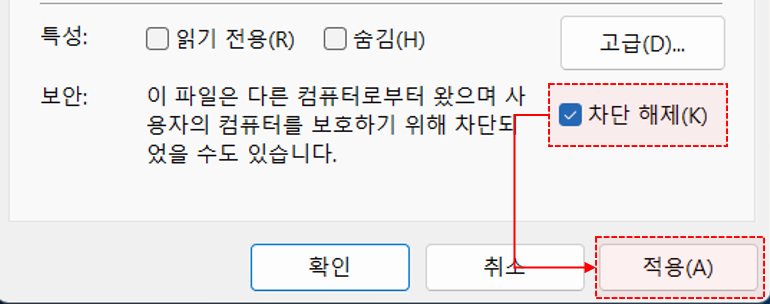
차단 해제를 체크 후, [적용]을 눌러 설정을 저장합니다.
셀프 점검 Quiz
- 회사에서 사용 중인 기본 글꼴이나 여백, 서식 규정이 있나요?
만약 사내 서식 규정이 있을 경우, 기본 글꼴 설정을 변경해보세요. - 다음 중, 엑셀의 한국어 기본 글꼴인 '맑은 고딕'이 아닌 다른 글꼴이 사용된 파일을 다른 사람과 공유 시 주의사항은 무엇인가요?
① 기본 글꼴이 아닌 다른 글꼴을 사용할 경우 파일 크기가 증가하는 문제가 있어서 주의해야 한다.② 기본 글꼴이 아닌 다른 글꼴이 사용된 파일을 다른 사람이 열었을 때, 해당 폰트가 없으면 서식이 깨질 수 있으므로 주의해야 한다.③ 다른 글꼴이 사용된 파일을 다른 사람과 공유할 때는 엑셀 파일 안에 글꼴을 함께 포함해서 공유할 수 있다.④ 기본 글꼴이 아닌 다른 글꼴이 사용된 파일을 다른 사람이 열었을 때, 해당 폰트가 없으면 파일을 실행할 없으므로 주의해야 한다.
- 엑셀 옵션 중 [저장] 탭으로 이동하면 자동 저장 간격을 설정할 수 있습니다. 갑작스런 오류로 인해 파일이 종료되었을 때를 예방하기 위한, 저장 간격은 몇 분이 적당한가요?
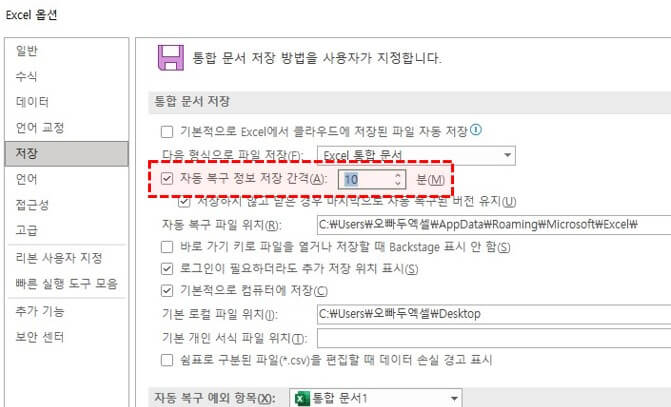 ① 1~2분② 3~5분③ 6~9분④ 10분
① 1~2분② 3~5분③ 6~9분④ 10분 - 자동 하이퍼링크 입력을 설정하거나 해제하려면 [파일] - [옵션] 에서 어디로 이동해야 하나요?
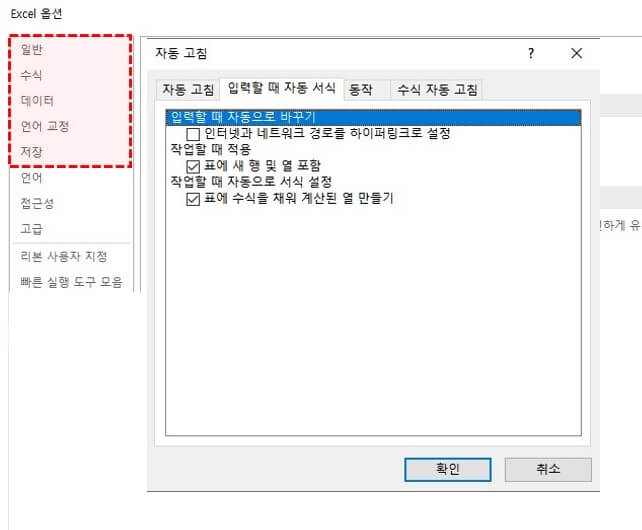 ① 일반② 수식③ 데이터④ 언어 교정
① 일반② 수식③ 데이터④ 언어 교정 - 엑셀로 보고서를 작성할 때 자주 사용하는 특수기호가 있나요?
만약 자주 사용하는 특수기호가 있다면, '자동 고침 항목'에 특수기호를 등록해서 사용해보세요.
시간대별 목차
00:42 : 기본 글꼴 설정하기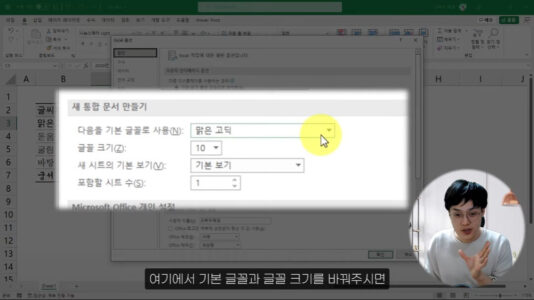
이번 강의에서는 필수 환경설정 첫번째로 엑셀의 기본 글꼴을 설정하는 방법을 알아봅니다. 01:45 : 자동 저장간격 설정하기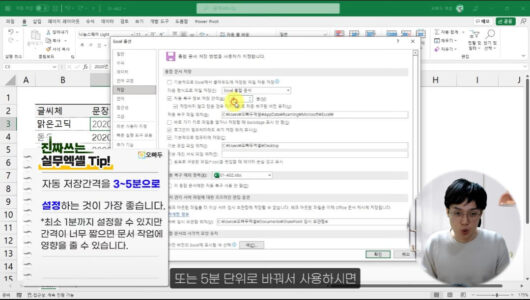
이후 갑작스런 오류로 파일이 종료되었을 때 발생하는 문제를 예방하기 위해, 자동 복구 저장 간격과 복구 위치를 설정하는 방법을 알아봅니다. 03:07 : 하이퍼링크 입력 설정하기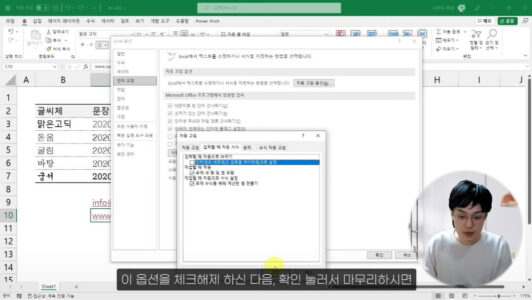
세번째로는 이메일주소나 웹페이지 경로를 입력했을 때 자동으로 변경되는 하이퍼링크 입력/해제 설정방법에 대해 알아봅니다. 04:19 : 자동 고침 항목 추가하기
마지막으로 자동 고침 항목으로 특수기호를 빠르게 입력하도록 설정하는 방법에 대해 알아봅니다. 05:58 : 자동 고침 기호 일괄등록 서식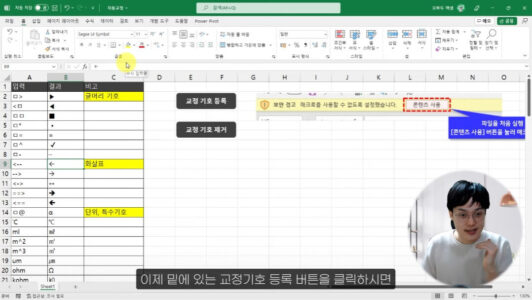
실무에서 자주 사용하는 자동고침 기호를 일괄 등록할 수 있도록 준비한 '자동고침 기호 일괄 등록' 서식 사용법을 알아봅니다.






